Rendszer-visszaállítás windows 7 8 10 pár perc
Visszaállítás Windows 7 8 10 rendszer

Jó napot, barátok. A legtöbb PC-felhasználók szeretnek kísérletezni a számítógépen, telepítse egyes programok jönnek a különböző beállításai és a változás őket a maga módján.
A legveszélyesebb - az, hogy változtatni a beállításokat a rendszer lemez C-on, hogy a számítógép egyszerűen nem lehet bekapcsolni. Továbbá, hasonló problémák merülhetnek fel, ha a felhasználó leállítja bizonyos indítási szolgáltatásokat vagy elkezd programokat.
Más szóval, az utat megtenni annak érdekében, hogy a számítógép nem fog működni a szokásos mód, akkor - sokat. A legfontosabb dolog, hogy emlékezzen, hogy már kész a rendszer, így lehetett volna változtatni. De ha elfelejti, hogy megváltozott a Windows, továbbra is az egyik módja annak, hogy valódi vissza mindent, mint volt - a rendszer-visszaállítás.
Például az egyik olvasó az én csoport a Facebook gondoskodott arról, hogy volt egy furcsa sziréna angol, hogy óránként valami tanácsolja.
Nem tudja, hogyan kell eltávolítani ezt beszélő, azt tanácsolta egy személy csak tölteni a Windows Rendszer-visszaállítás, például tegnap délután ezt a konfigurációt, mivel Ez a leggyorsabb módja annak, hogy megoldja a problémát, különben az lesz, hogy az idő, hogy úgy gondolja, hogy ő valójában történik.
Akit a helyreállítás a Windows 7, de biztosíthatom, hogy a Windows 8.1 és 10 hasznosítás történik hasonló módon, és nincs értelme beszélni, azonnal mintegy mindhárom rendszerben. A Windows XP - ugyanaz a dolog.
Visszaállítása Windows 7, menjen a Start
Tehát, hogy mi csak a keresésben a Start bevezetésére két szó: „Rendszer-visszaállítás”.
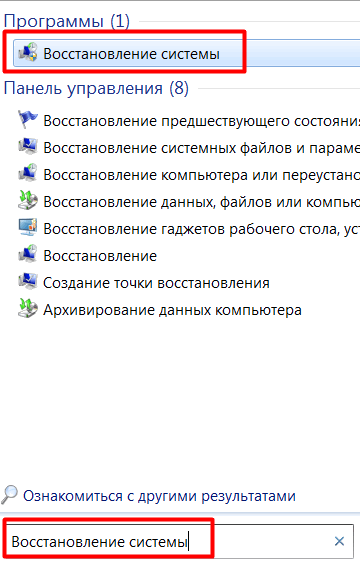
Ezután kattintson a parancsot, és adja meg a hasznosítási mód. Mint látható, a képen. Csak egy visszaállítási pont, és én is, hogy rendezze meg. Sokkal jobb, ha lesz egy pár. Hogyan lehet több helyreállítási pontok, úgy véljük, az alábbiakban. Mi nyomja meg.
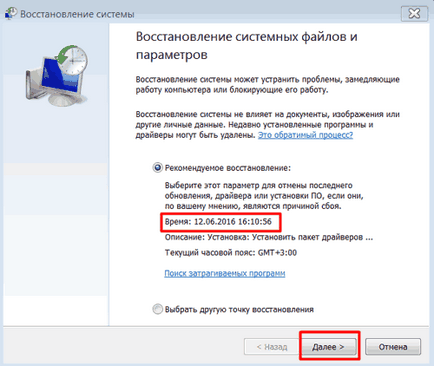
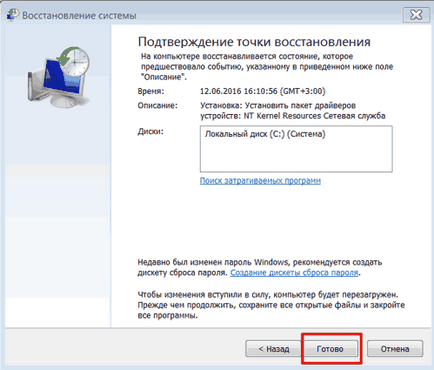
A rendszer újra megkérdezte, hogy készen áll, hogy visszaszerezze, és újraindítja magát, a rendszer-visszaállítás.
Visszaállítása Windows 7 a parancssorból
Több okból kifolyólag, szükséges lehet, hogy a hasznosítás a Windows 7 a parancssor segítségével. Ez úgy történik, egészen egyszerűen, a megszokott nekünk egy sort, a „Start” bevezetésére CMD.
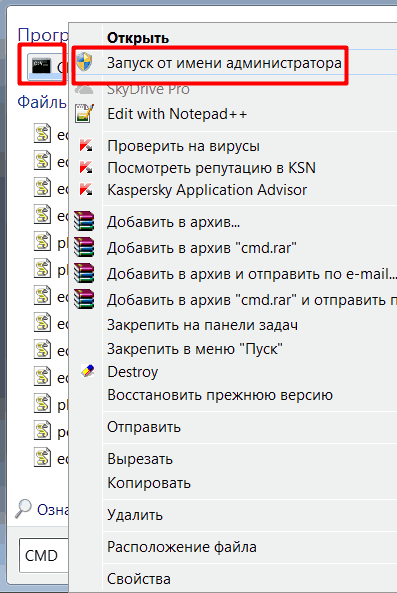
Úgy tűnik, egy parancssori ablakot. Aztán, miután system32 kell, hogy adja meg a következő kombinációt:
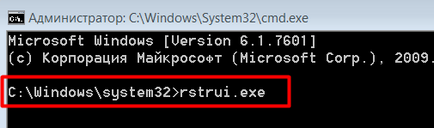
Nyomja meg az "Enter". Mi megy a végrehajtását a parancs. Ez megnyitja az ismert ablak rendszer-helyreállítás, és mi marad, hogy a fenti lépéseket.
Visszaállítása Windows 7 csökkentett módban
Úgy történik, hogy a felhasználó megtette az ilyen intézkedések a számítógépen, hogy a rendszer normál üzemmódban csak leálltak. Most fogjuk alkalmazni a „Safe Mode”. Mert elindítása, miközben bekapcsolja a PC a kezdeti szakaszban meg kell tartsa lenyomva az F8 billentyűt (Különböző rendszerek saját árnyalatok).
Ezután kérünk, hogy pontosan mit kell a „Safe Mode”. Mi választjuk ki a harmadik lehetőség.
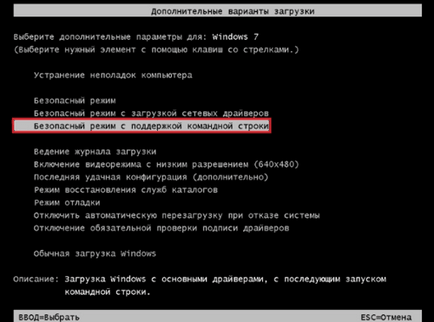
Indítsd a számítógépet ebben az üzemmódban, akkor nyissa meg egy parancssort (ismerős számunkra fekete ablakban). Aztán, mi maradt meg a műveletet, tettünk a parancssor használatával, azaz a bevezetni rstrui.exe után system32. Akkor javasoljuk, hogy válasszon egy visszaállítási pontot, és tartsa a rendszer-helyreállító.
Visszaállítani a Windows 7 rendszer-visszaállítási pontok nélkül
Ha nincs visszaállítási pontot, akkor végezze el ezt a műveletet a telepítő CD. Ez ugyanaz a lemez, amelyre telepítette a rendszert. Ugyanígy, a Windows rendszer lehetővé teszi, hogy írja le a saját, amikor ez nem túl nagy baj. Pro rekord ilyen lemezek lesz szó egy későbbi cikkben.
Tehát, helyezze be a telepítőlemezt vagy az USB flash meghajtót, és ahelyett, hogy egy string set, válassza ki a „Rendszer-visszaállítás”.
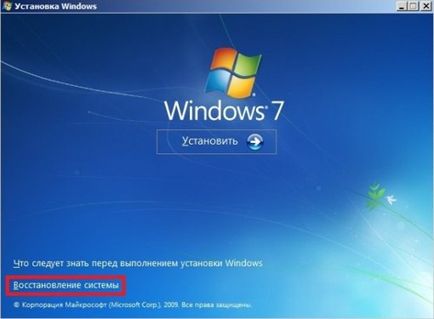
Ezután válassza ki a kívánt operációs rendszert, és folytassa a helyreállítási lehetőségeket. Ebben az ablakban kiválaszthatja közvetlenül a „Rendszer-visszaállítás”, és futtatni. Kiválaszthatja a „Command Prompt”. Ebben az esetben hajtsa végre a kilábalás a parancssor és rstrui.exe csapat. a fent leírt módon.
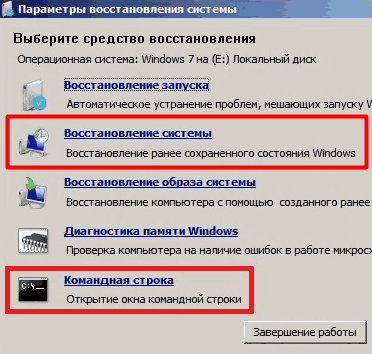
Minden fent leírt lehetetlen, ha nincs egy visszaállítási pontot, így most nézzük meg, hogyan lehet létrehozni azt.
Hogyan hozzunk létre egy rendszer-visszaállítási pont
Ahhoz, hogy hozzon létre egy visszaállítási pontot a „Start”, hogy vezessenek be a vonal „létrehozni”. Között a nyitott parancsot, válassza ki a „Create a visszaállítási pontot.”
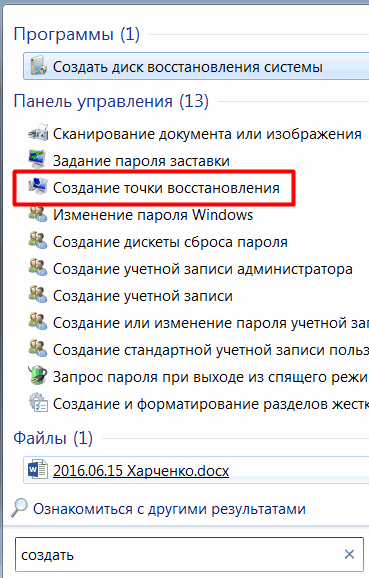
Az új ablakban, válassza ki a „System Protection”.
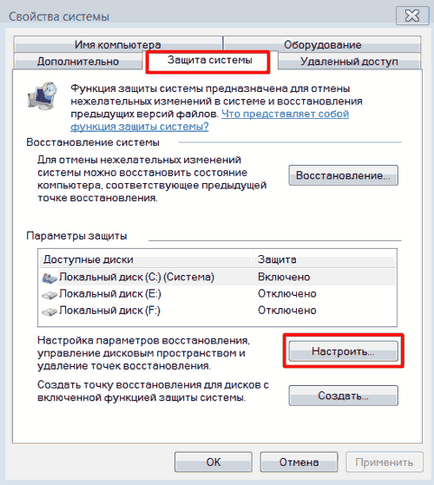
Ezután azt tanácsolom, hogy kiad egy kicsit csípés. Ehhez válassza a „megszokott”. Az új ablakban, azt tanácsolom, hogy fizetni 5% és 7% a rendszer helyreállításához. Tesszük ezt a csúszka segítségével. Kattintson az "Apply", majd az OK gombra.

Ezután az előző ablak, válassza a Create gombra. Az új ablakban, írja be a nevét a visszaállítási pontot. Egyszerűen írja a számot a nap, és kattintson a Tovább gombra, hogy hozzon létre.
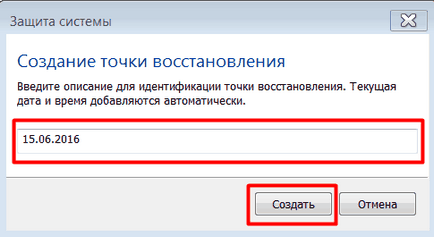
Kezdjük rögtön létre egy visszaállítási pontot.
Annak befejezésekor, ha megnézzük, hogy hány visszaállítási pontok már, hogy lesz még egy.
Azt tanácsolom, hogy folyamatosan figyelemmel kíséri, ha van egy visszaállítási pontot. Ott kell lennie legalább két vagy három. Csak abban az esetben. Ez akkor a jövőben is nagyban hozzájárulhatnak az esetre, ha a nehéz helyzetekben a rendszerben, vagy ha kiégett a Windows beállításait, de nem tetszik, és szeretné visszaállítani a régi beállításokat.
Magatartási visszanyerő rendszer, a Windows 7 8 10 Most az Ön számára nem jelent problémát. Sok szerencsét!
Szia, Andrey. Az információ a cikkben hasznos és elérhető írva. Néha meg kell csinálni egy rendszer-visszaállítási, mivel a gyermekek hozzáférjenek a gépemen. A legfontosabb dolog az első kiosztani hely a merevlemezen alatt a fájl visszaállítási pontokat. Én személy használja a számítógépet, mint az állandó alkalommal egy évben csak a Windows újratelepítését tisztítsa meg a rendszert a szemetet, és minden felesleges beállításokat. És éget rendszer a képet a lemezre, csak abban az esetben.
A válasz Alexander
Jó napot, Alexander. Te jól. És ajánlom. Átlagosan az emberek újra a rendszert minden évben, és a helyreállítási lemezt, soha nem fáj!
A válasz Andrew